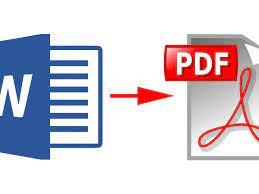Dalam lingkungan digital saat ini, menangani dokumen dan file telah menjadi tugas yang menakutkan bagi banyak pengaturan resmi. Banyak orang masih menggunakan Dokumen MS Word dan menghadapi masalah dalam mengirim, berbagi, dan menyimpan file mereka. Ini terutama karena file kata yang mudah diedit yang dapat merusak seluruh tata letak. Akibatnya, ini merusak jam yang Anda gunakan untuk memformat saat dibagikan dengan komputer lain.
Tidakkah menurut Anda itu akan memberikan kesan yang salah di depan orang yang seharusnya Anda kirimi file? Nah, itu adalah sesuatu yang penting untuk dipertimbangkan. Dan untuk membantu Anda keluar dari titik ini, Format File PDF masuk! PDF – dikenal sebagai Portable Document Format – adalah format serbaguna yang dapat bekerja dengan baik untuk Anda. Ini adalah format yang tidak dapat diedit dan aman yang tidak dapat dipindahkan, diduplikasi, dan tidak menghapus format aslinya.
Jadi, jika Anda memiliki Word Docs dan ingin mengirimkannya dalam bentuk PDF setelah mengetahui manfaatnya; Saatnya mengonversi Word ke PDF dengan memanfaatkan cara online dan offline!
Konversi Word ke PDF: Cara online dan offline terbaik yang dipilih untuk Anda!
Seperti yang telah kami berikan kepada Anda sekilas bahwa PDF nyaman untuk berbagi dokumen sehingga muncul dengan cara yang sama oleh semua orang. Jika Anda berpikir tentang metode konversi Word ke PDF, maka izinkan kami menjelaskannya! Secara virtual, Anda perlu membuat dokumen menggunakan alat lain dan kemudian mengalihkannya ke PDF. Berikut cara melakukannya secara offline dan online. Jadi, gulir ke bawah dan mulailah membaca!
Konverter Word ke PDF oleh PlagiarismDetector.Net
Salah satu cara paling fantastis dan cepat untuk mengonversi file Anda dari Word ke PDF adalah dengan menggunakan Alat Konverter PDF online. Setelah meninjau beberapa alat, kami menemukan PlagiarismDetector.Net ini yang paling cocok untuk konversi. Setelah melihat nama alat ini, Anda mungkin bertanya-tanya: sepertinya alat ini adalah pemeriksa plagiarisme.
Nah, Anda benar! Alat ini pertama kali muncul sebagai pemeriksa plagiarisme, dan kemudian mengembangkan fitur baru – Alat Konverter Word ke PDF. Saat ini, alat ini melayani miliaran pengguna di seluruh dunia dengan fitur konversi PDF terbaik. Ini memiliki antarmuka yang rapi dan ramah pengguna, dan Anda dapat menggunakannya secara gratis.
Yang perlu Anda lakukan adalah –
- Akses alat kata ke pdf ini di https://plagiarismdetector.net/id/word-to-pdf melalui browser apa pun.
- Sekarang, jatuhkan file yang diinginkan yang ingin Anda konversi.
- Setelah Anda melakukannya, tekan opsi CONVERT dan simpan file yang dikonversi saat bepergian!
Konversi Docx ke PDF Menggunakan MS Word
Jika Anda adalah pengguna PC, maka Anda mungkin memiliki Aplikasi MS Word di dalamnya. Hari ini, kami ingin memberi tahu pemula tentang metode offline ini yang berfungsi dengan baik di semua sistem. Misalkan Anda telah membuat file di MS Word Anda, dan Anda ingin mengubah file langsung dari tempat ke PDF. Apa yang akan kamu lakukan? Nah, mengikuti langkah-langkah yang tercantum di bawah ini dapat membantu Anda!
- Akses dokumen yang ingin Anda alihkan, lalu tekan opsi tab “File”.
- Kiri di layar belakang panggung, pilih opsi “Simpan Sebagai”.
- Pada tab itu, pilih di mana Anda ingin PDF disimpan.
- Sekarang, centang opsi tarik-turun di sisi kanan dan pilih format .pdf dari menu.
- Setelah itu, tekan tombol simpan, dan PDF Anda akan disimpan langsung di penyimpanan lokal perangkat Anda dalam hitungan detik.
Apa yang harus digunakan jika Anda tidak memiliki MS Word?
Mungkin ada kemungkinan Anda tidak memiliki PC atau laptop atau aplikasi MS Word apa pun di perangkat Anda. Namun, Anda masih perlu mengonversi file ke PDF yang dikirimkan seseorang kepada Anda. Dalam kasus seperti itu, ada beberapa opsi untuk diikuti:
- Google Drive:Pengguna dapat meletakkan dokumen Word ke Google Drive mereka dan mengubahnya menjadi Google Doc. Setelah mereka melakukannya, nanti, mereka dapat mengonversi file ke PDF. Ini berjalan dengan baik jika pengguna memiliki dokumen Word teks biasa dan murni tanpa banyak pemformatan (termasuk jika mereka sudah memiliki akun Google).
- Situs/alat Konversi:Seperti yang telah kami sebutkan sebelumnya tentang kata online ke PDF Converter. Ada banyak alat di luar sana yang bisa membantu. Saat ini, banyak situs menawarkan opsi konversi cepat secara gratis. Kami merekomendasikan PlagiarismDetector.Net, Duplichecker, SmallSEOTools, dan SearchEngineReports untuk tujuan ini. Mereka adalah tempat aman yang bekerja cepat dan berisi fitur yang cukup bagus. Tidak perlu mengikuti aturan ketat atau satu sen pun. Jatuhkan file Anda dan mulai.
- LibreOffice:Opsi fantastis lainnya untuk mengonversi Docx ke PDF adalah dengan memanfaatkan LibreOffice. Ini adalah aplikasi layanan sumber terbuka bebas biaya yang memberikan banyak fitur seperti MS Word Office. Pengguna bahkan dapat mengakses dokumen Microsoft Word dan menyimpan file mereka ke PDF sekaligus.
Jadi, ini adalah bagaimana Anda dapat dengan cepat mengubah file Word Anda menjadi PDF tanpa harus repot!